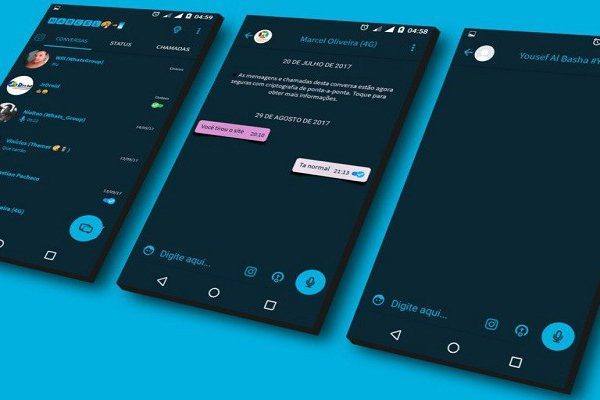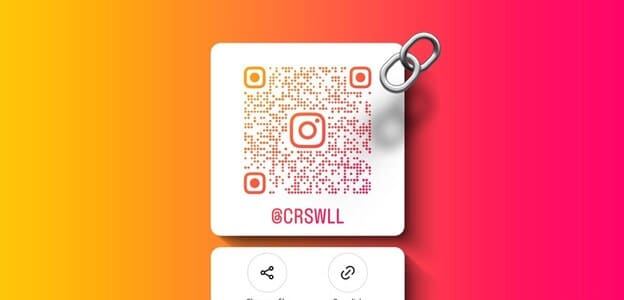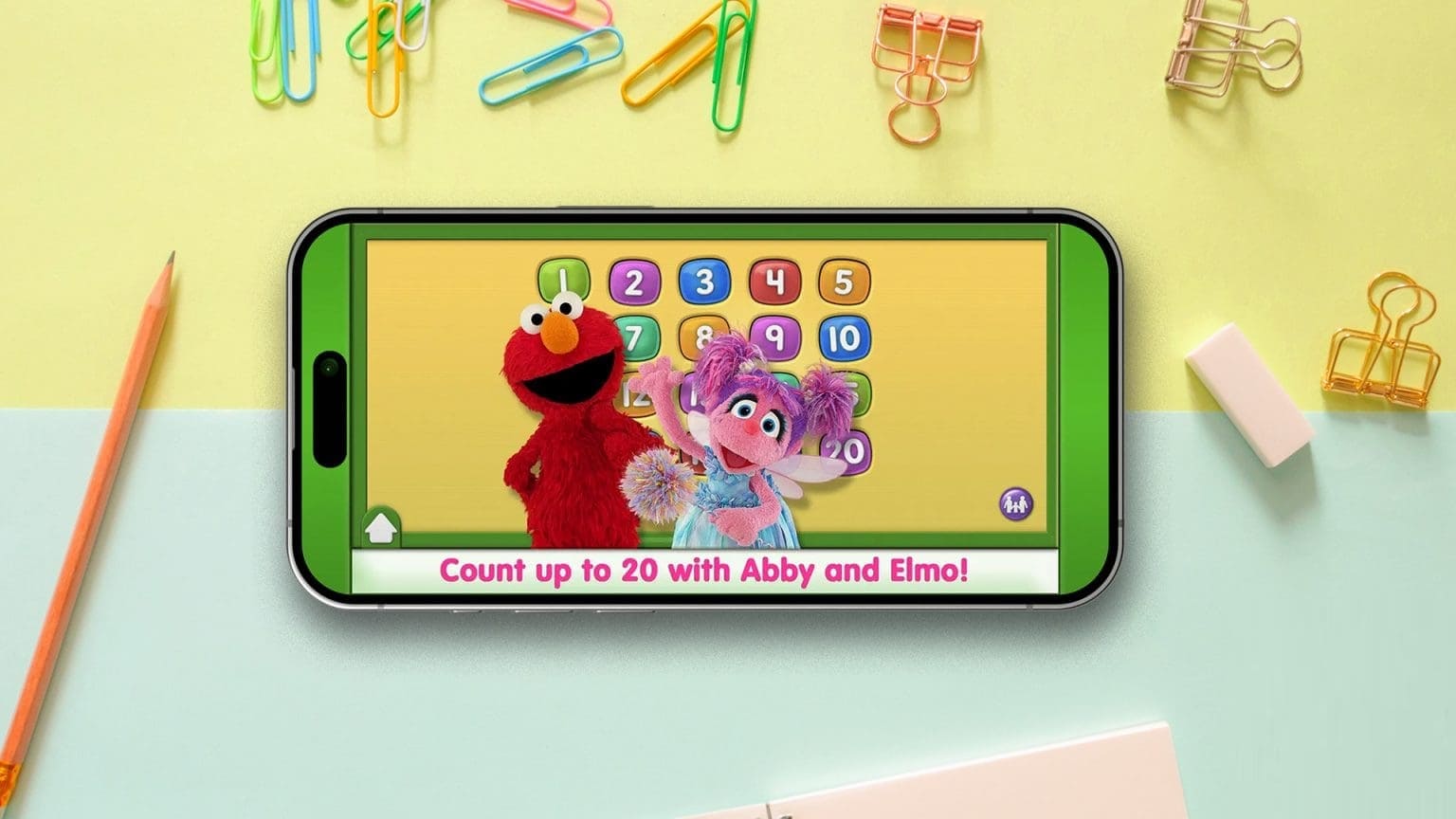Google disk je usluga za pohranu u oblaku jednostavna za korištenje koja vam omogućuje pohranjivanje datoteka, fotografija i podataka na velikom dijelu vašeg Google računa. A ako koristite besplatni softver kao većina ljudi, prije ili kasnije će se napuniti Vaša pohrana na Google disku. Stoga ćete s vremena na vrijeme morati upravljati nekim od ovih datoteka. Bilo da želite osloboditi prostor za pohranu ili želite oporaviti slučajno izbrisane datoteke ili mape, ovaj će vas članak naučiti kako izbrisati ili vratiti datoteke na Google disku na mobilnom i osobnom računalu. Pa počnimo.

Kako izbrisati datoteke na Google disku
Bez obzira koristite li Google Drive na mobilnom ili osobnom računalu, brisanje datoteka i mapa relativno je brzo i jeftino.
na računalu
Prilog 1: Otvorena web-preglednik vaš omiljeni i prijavite se na Google Drive račun tvoj.
Prilog 2: Klik datoteka Jednom da ga odaberete i kliknete Ikona smeća iz bara Alati iznad.
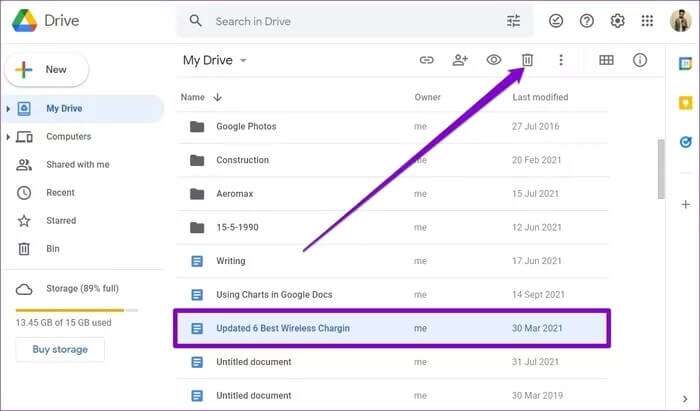
Windows će premjestiti datoteku u smeće. Slično, ako želite izbrisati više datoteka odjednom s Google diska, pritisnite i držite Ctrl (u prozori) أو naredba (u sustavu Mac) i odaberite datoteke koje želite ukloniti. Zatim koristite ikona smeća da ga izbrišete.
Nakon što se to učini, Windows će prenijeti sve datoteke na Kanta za smeće. Također ćete vidjeti skočni prozor u donjem lijevom kutu na nekoliko sekundi, omogućujući vam da poništite svoju radnju.
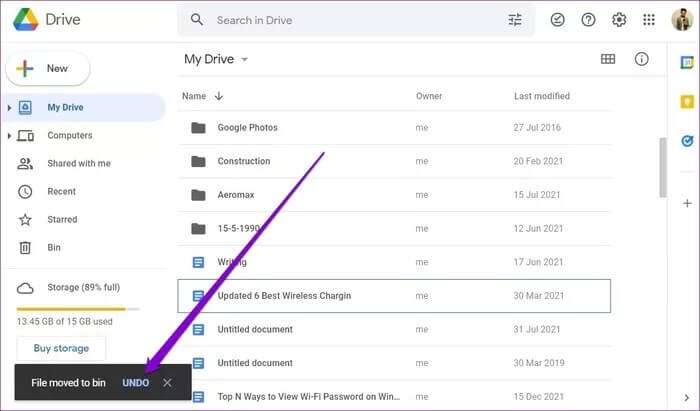
na mobitelu
Ako koristite aplikaciju Google Drive na Androidu ili iPhoneu, brisanje datoteka je prilično slično iskustvo.
Prilog 1: Pokrenite aplikaciju Google disk na uređaju Android أو iPhone.
Prilog 2: Pronaći mjesto datoteke ili mapu koju želite izbrisati. Koristite ikonu Izbornik s tri točke pored datoteke ili mape i odaberite Uklanjanje s popisa.
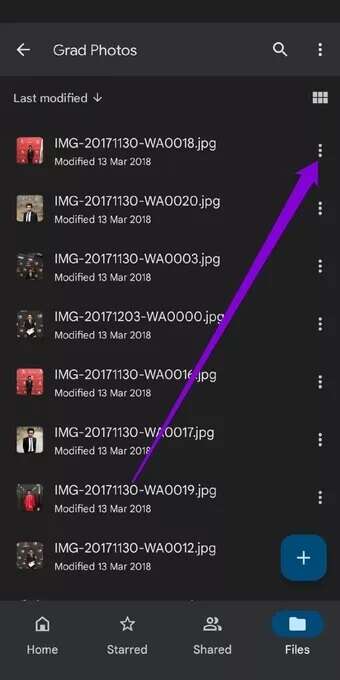
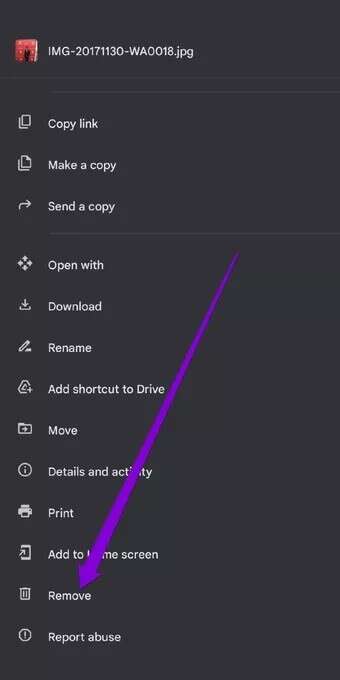
Korak 3: Odaberite Premjestite se u Bin Kad se to zatraži.
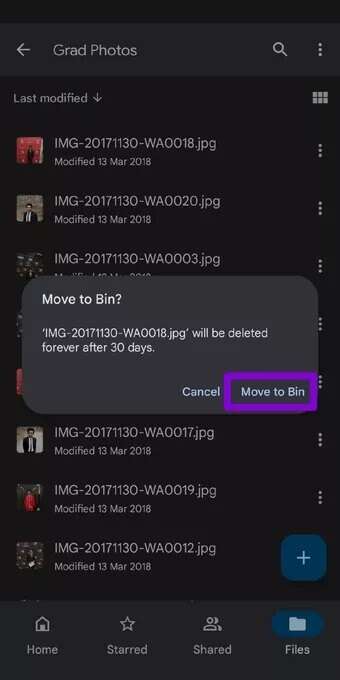
Opet ćete nakratko vidjeti skočni prozor koji vam omogućuje da poništite svoju radnju.
Kako oporaviti datoteke na Google disku
Kada uklonite datoteku ili mapu s Google diska, Ova je datoteka premještena u mapu bin Google diska. Vaše će datoteke ostati ovdje 30 dana prije nego što se trajno izbrišu. Dakle, ako slučajno izbrišete datoteku ili mapu na Google disku, još uvijek je možete oporaviti unutar tog vremenskog okvira. Pročitajte kako biste saznali kako to učiniti.
na računalu
Prilog 1: Prijavite se na račun Google disk na vašem web pregledniku.
Prilog 2: Koristite desno okno za navigaciju Mapa bin. Pronaći datoteka أو vol želite ga oporaviti i kliknite kod za oporavak Od Alatna traka iznad.
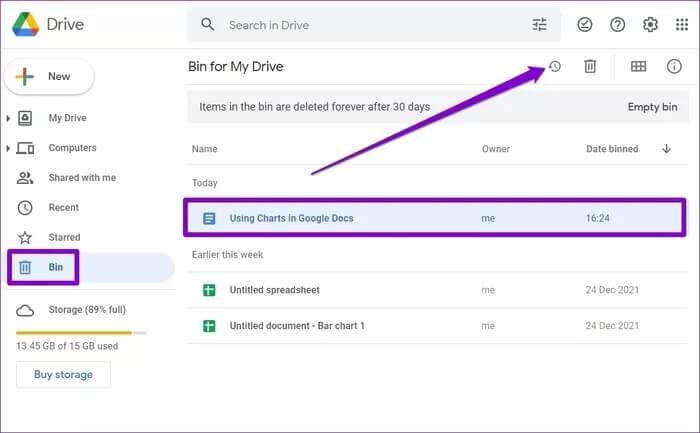
na mobitelu
Prilog 1: Otvorite aplikaciju Google Drive. Koristite popis hamburger u gornjem lijevom kutu za navigaciju Mapa za smeće. Ovdje ćete dobiti popis datoteka ili mapa koje ste uklonili.
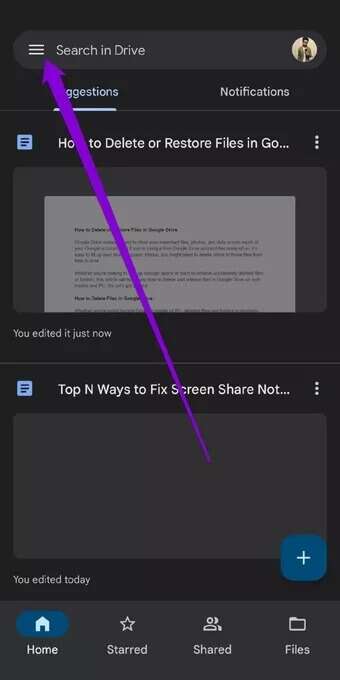
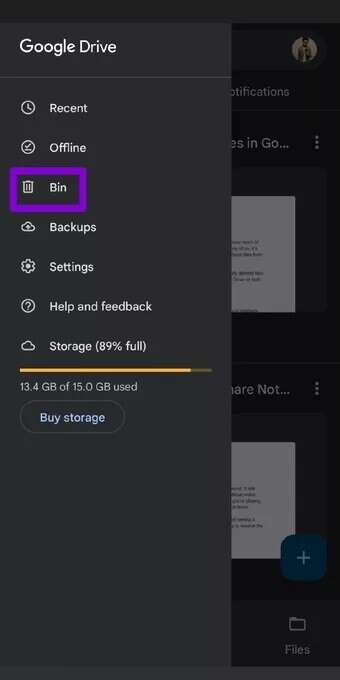
Prilog 2: Kliknite na ikonu Izbornik s tri točke pored datoteke ili mape i odaberite Oporavak s rezultirajućeg popisa.
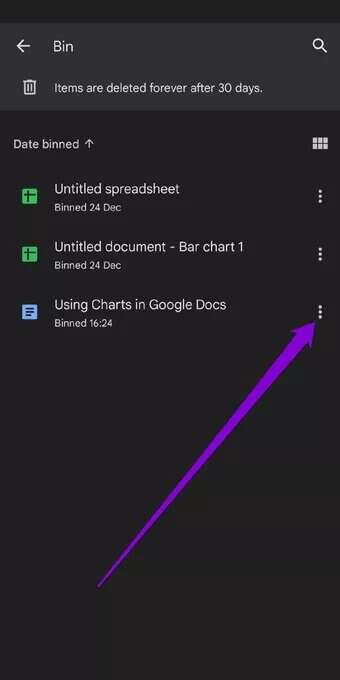
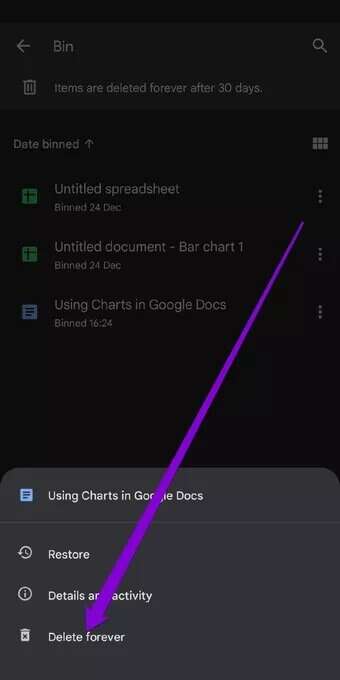
Slično, za vraćanje više datoteka odjednom, pritisnite i držite prvu datoteku, a zatim odaberite više datoteka nakon toga. Nakon odabira upotrijebite ikonu Izbornik s tri točke u gornjem desnom kutu za odabir Opcija vraćanja.
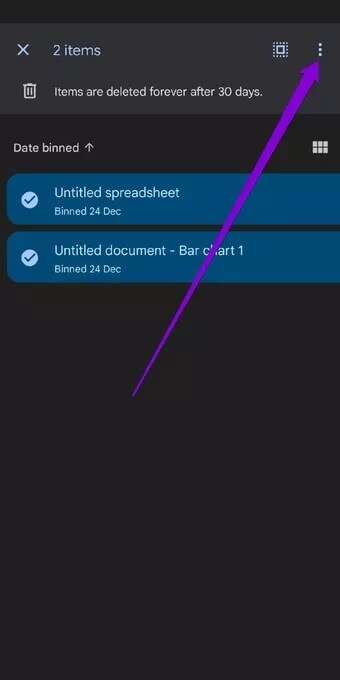
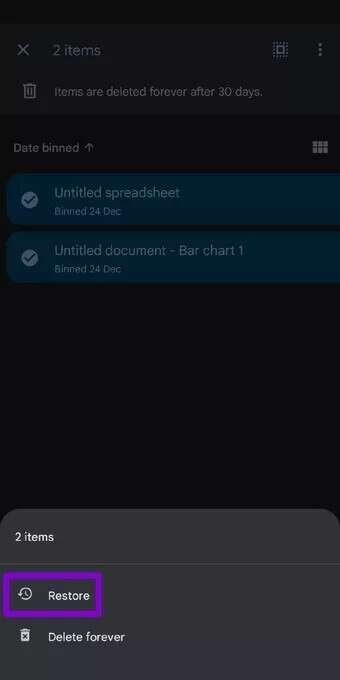
Kako trajno izbrisati datoteke na Google disku
Da sam ja Brišete datoteke sa svog Google Drive računa Da biste otključali dragocjeni prostor za pohranu, jednostavno uklanjanje datoteka s Google diska neće biti dovoljno jer će one biti pohranjene u Google Drive Bin za 30 dana.
Dakle, ako želite trajno izbrisati datoteke s Google diska, morat ćete to učiniti Trebali biste ga izbrisati iz Bin-a.
na računalu
Prilog 1: otvoriti račun Google disk u web pregledniku.
Prilog 2: Koristite desno okno za navigaciju Mapa bin. Desni klik na datoteka أو mapu koje želite ukloniti i odabrati trajno izbrisati s rezultirajućeg popisa.
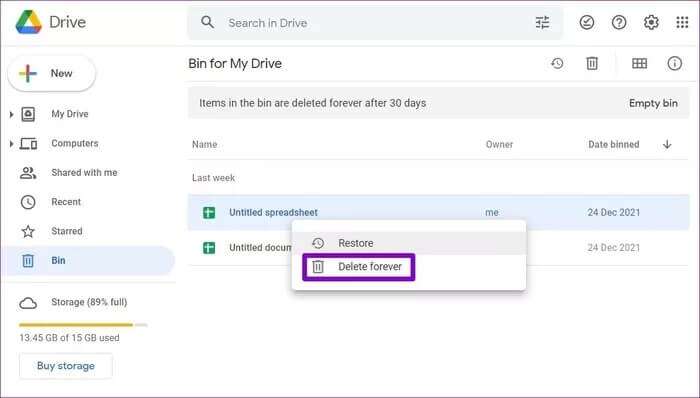
Alternativno, također možete kliknuti gumb Prazan spremnik Brisanje svih datoteka i mapa odjednom.
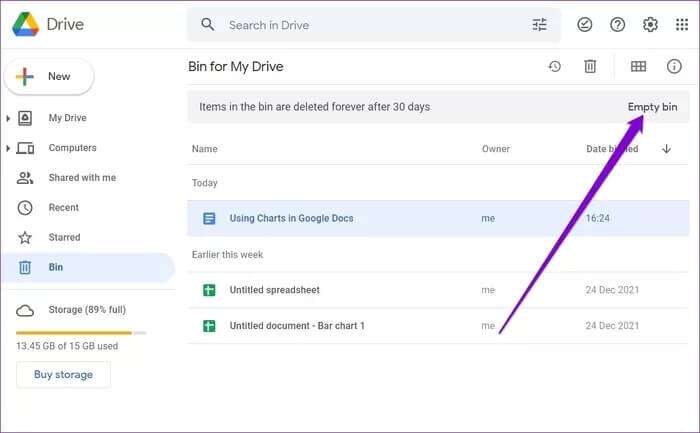
na mobitelu
Prilog 1: Otvorite aplikaciju Google disk. Kliknite na ikona popis preseliti se u Mapa bin. Ovdje će se prikazati popis datoteka ili mapa koje ste uklonili u zadnjih 30 dana.
Prilog 2: Koristite ikonu Izbornik s tri točke pored datoteke ili mape i odaberite Trajno brisanje.
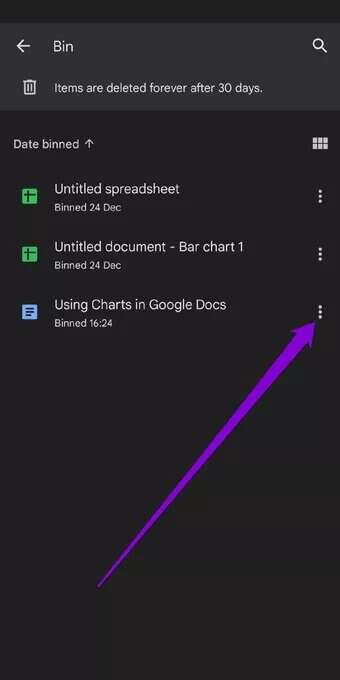
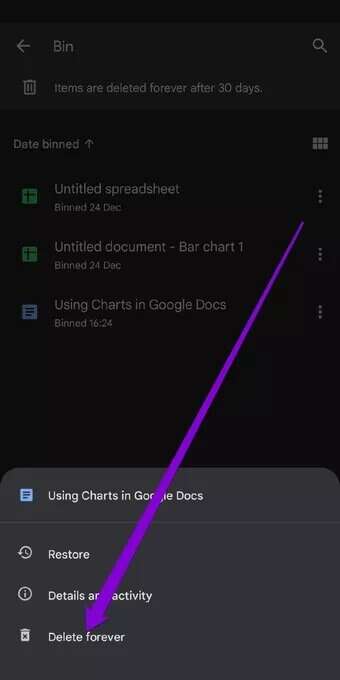
To je sve. Nakon brisanja datoteka iz smeća, one će sada biti izbrisane Oporavite svoju pohranu na Google disku.
izbrisati ili dohvatiti
Upravo smo naučili kako izbrisati ili vratiti datoteke na Google Drive Brisanje ili vraćanje datoteka je prilično brzo i jednostavno na Google Driveu, bez obzira koristite li ga na telefonu ili računalu. Ali ako niste sigurni, uvijek možete Preuzmite kopiju datoteka.